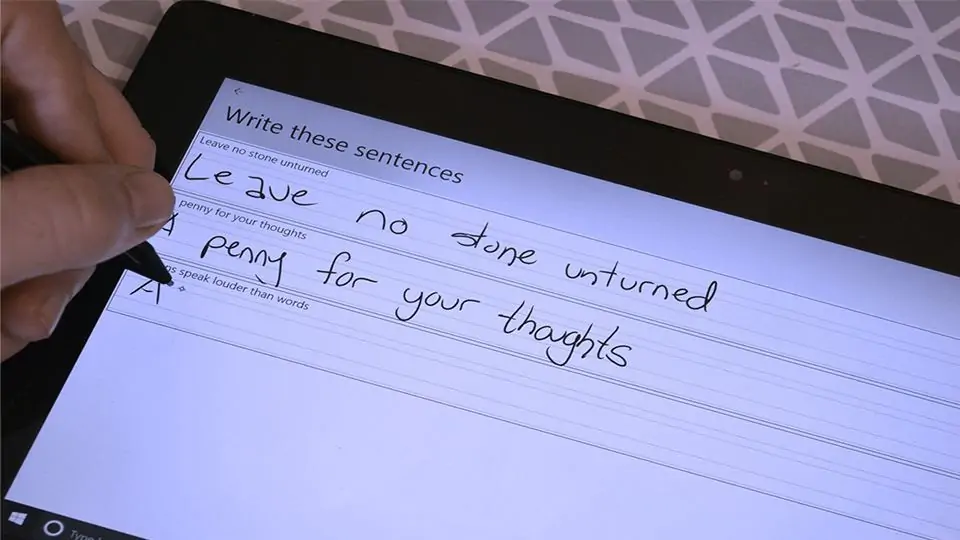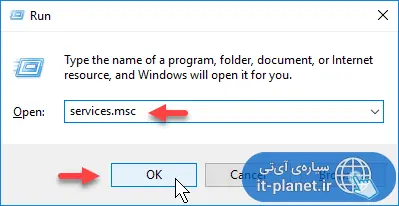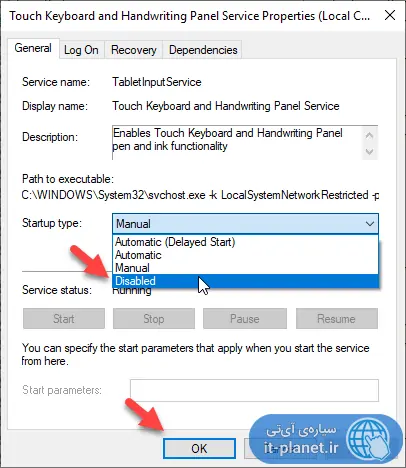ویندوز یکی از اولین سیستم عاملهایی است که استفاده از روش تاچ یا لمس صفحه را پیادهسازی کرد. واسط لمسی ویندوز ۸ و منوی استارت که به صفحهی Metro تبدیل شد، اولین تلاش مایکروسافت در این عرصه بود تا وسایل ترکیبی که هم تبلت و هم لپتاپ هستند را به خوبی پشتیبانی کند.
گزارشات نشان میدهد که فایلی به اسم WaitList.dat حاوی عبارتهایی است که توسط قابلیت شناسایی دستخط در ویندوز نوشته شده است. در این مقاله میخواهیم به مسیر این فایل و روش حذف کردن آن اشاره کنیم که برای حفظ حریم خصوصی، تا حدی ضروری به نظر میرسد.
آشنایی با فایل WaitList.dat در ویندوز ۱۰
فایل دیتایی به اسم WaitList.dat طبق گزارشات مختلف حاوی عبارتهایی است که در متن ایمیلها و فایلهای داکیومنت موجود است و به نظر میرسد که در سیستم جستجوی ویندوز از این فایل استفاده میشود. در حقیقت فایل WaitList.dat بخشی از سیستم تایپ و ورودی ویندوز محسوب میشود که هدف اصلی آن بهینهسازی دیکشنری شخصی کاربر است. به عبارت دیگر با توجه به کلمات و عبارتهایی که کاربر تایپ میکند یا با روش تبدیل متن نوشته شده به متن تایپی مینویسید، کلمات پرکاربرد و خاص شناسایی شده و به عنوان دیکشنری شخصی استفاده میشود.
بنابراین وجود فایل WaitList.dat برای بهینهسازی قابلیت تبدیل نوشتار به متن یا به زبان دیگر Handwriting Recognition ضروری به نظر میرسد. با فعال کردن این قابلیت در ویندوز، ایجاد فایل WaitList.dat به صورت خودکار انجام میشود و دیتای جمعشده در آن اضافه میشود.
با توجه به طرز کار ویندوز ۱۰ و اموری که به صورت خودکار در ارتباط با فایل WaitList.dat صورت میگیرد، میتوان گفت که وجود چنین فایلی برای کسانی که در حفظ حریم خصوصی سختگیر هستند، مفید نیست، حتی اگر به معنی کاهش دقت در شناسایی نوشتار باشد.
مسیر فایل موردبحث در ویندوز ۸.۱ و ویندوز ۱۰ به این صورت است:
C:\Users\%USERNAME%\AppData\Local\Microsoft\InputPersonalization\TextHarvester
توجه کنید که با پیست کردن آدرس فوق در نوار آدرس File Explorer و فشار دادن کلید Enter، بخشی که نام کاربری است، به صورت خودکار به نام کاربری شما تبدیل میشود. به عبارت دیگر %USERNAME% یک متغیر است.
دیلیت کردن این فایل یا تغییر دادن نام آن، امکانپذیر است اما برای غیرفعال کردن ایجاد خودکار آن، میبایست تنظیمات تشخیص متن وارد شده به صورت دستخط ساده را غیرفعال کنید.
چگونه قابلیت تبدیل نوشتار به متن تایپشده را در ویندوز غیرفعال کنیم؟
برای غیرفعال کردن این ویژگی مفید ویندوز، میتوانید سرویس مربوط به آن را غیرفعال کنید. بنابراین ابتدا با کلید میانبر Win + R پنجرهی Run را باز کنید و سپس دستور services.msc را تایپ کرده و کلید Enter را فشار دهید.
روش دیگر سرچ کردن عبارت services به کمک استارت منو و کلیک روی اولین نتیجهی جستجو است. در هر صورت پنجرهی مدیریت سرویسها باز میشود.
منظور از سرویس در ویندوز، پردازشهایی است که برای انجام اموری در پسزمینه اجرا میشوند.
حال در لیست پردازشها، سرویسی به اسم Touch Keyboard and Handwriting Panel Service را پیدا کنید و روی آن راستکلیک کنید. گزینهی Properties را انتخاب کنید.
در پنجرهی خواص، در تب اول از منوی کرکرهای Startup type حالت غیرفعال یا Disabled را انتخاب کنید. در این صورت حتی پس از ریبوت کردن ویندوز ۱۰ هم سرویس تشخیص متن نوشته شده، فعال نمیشود.
روی OK کلیک کنید و خارج شوید.
سیارهی آیتی